障害物ランを作ろう~1~の続きです。ステージを作成していきます。
前提条件
【Unity3Dサンプルゲーム】障害物ランを作ろう~1~の終わりまで完成させておいてください。
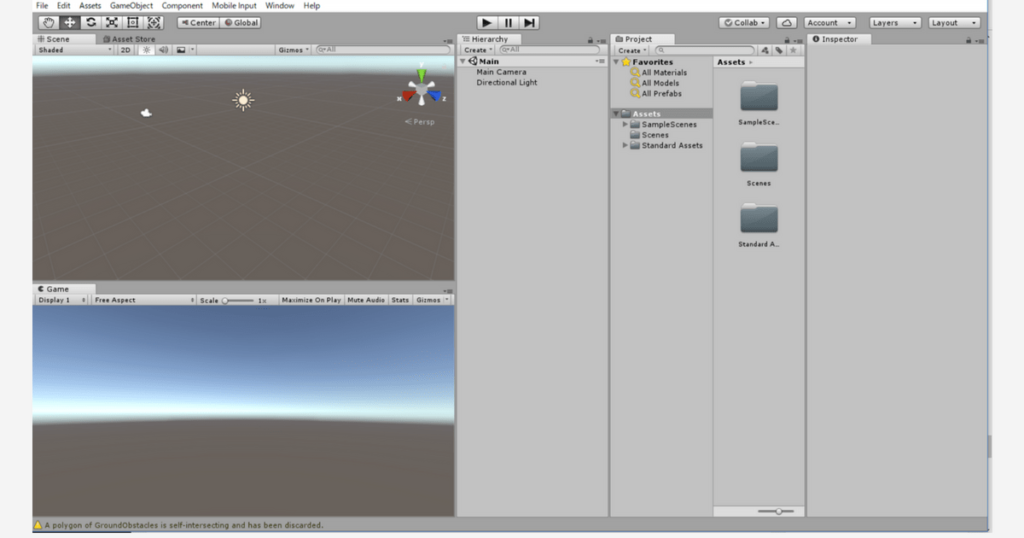
今回の流れ
- 視点変更
- スタート地点作成
- 中間地点作成
- ゴール地点作成
今回はステージの全体を作ります。図をつかって説明していきます。
視点変更
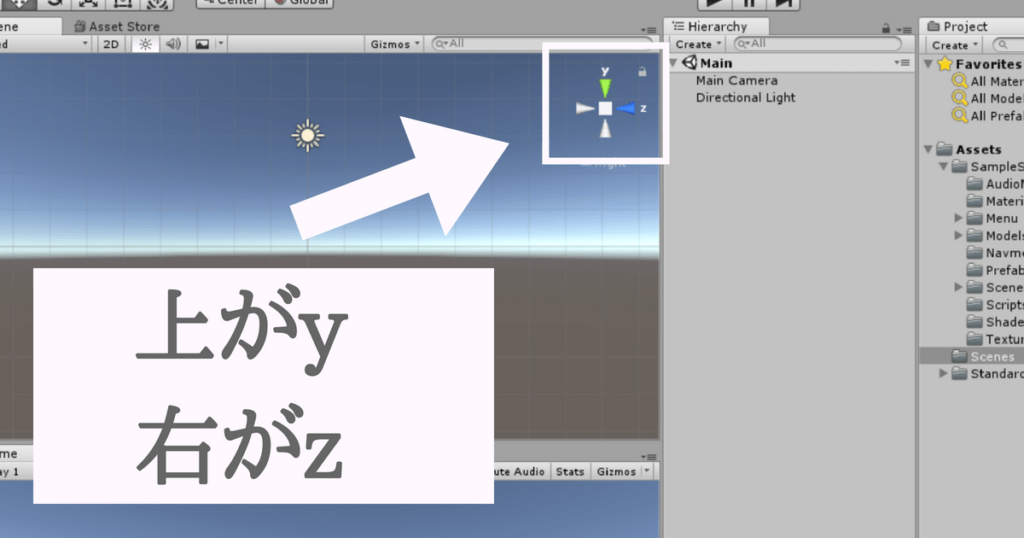
自分がゲーム作る際の視点を変えます。Sceneビューの右上のコーンの上がy、右がzとなるようにしましょう。
コーンを押していけば、いつかはなります。
詳しくはScene(シーン)ビューの説明と視点を操作する5つの方法【3D】ごらんください。レイアウトが違いますが、基本は同じです。
スタート地点作成
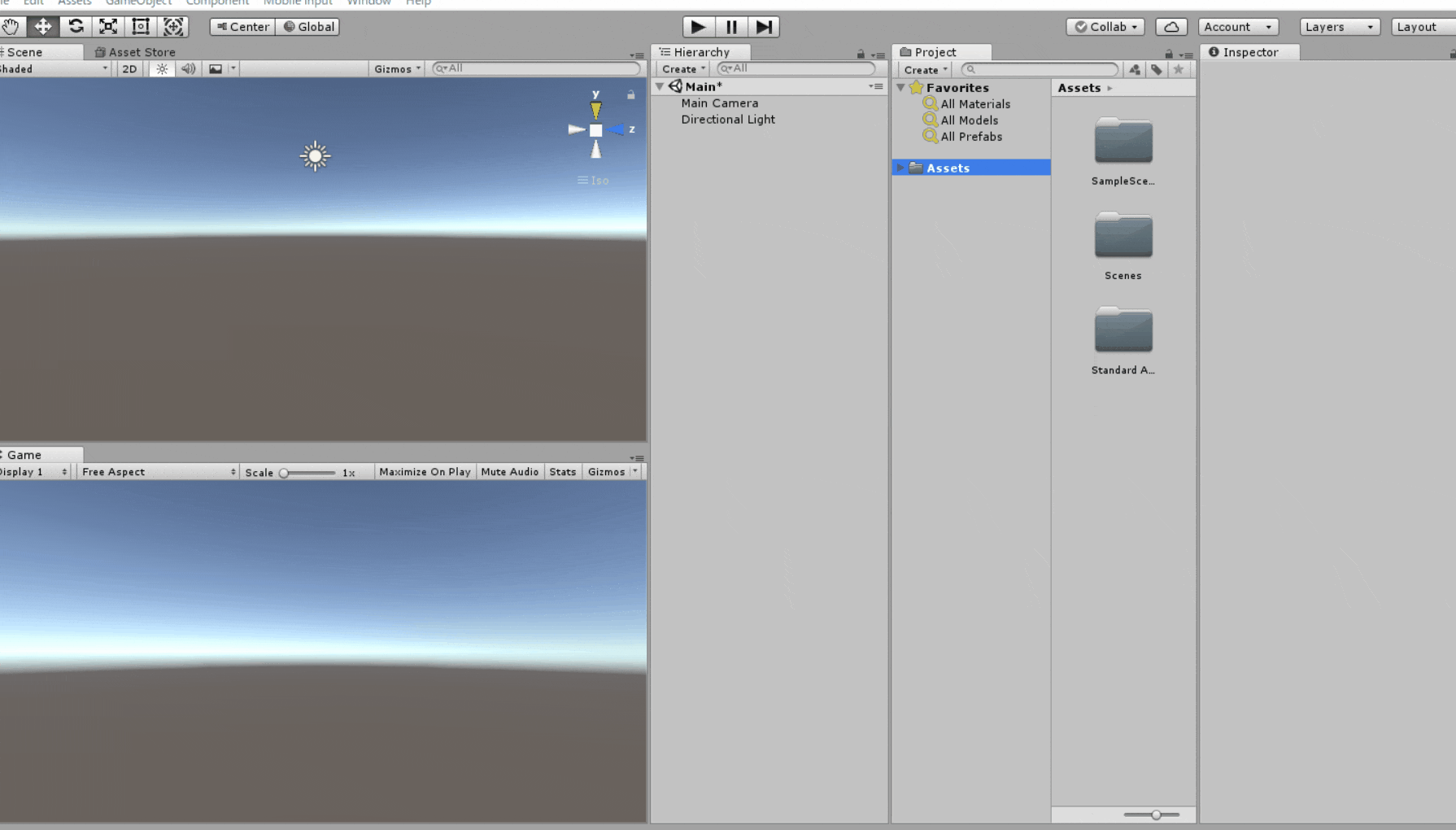
●スタート地点作成
【Assets】→【Standard Assets】→【Prototyping】→【Prefabs】→【FloorPrototype08x01x08選択】→【Hierarchyにドラッグ&ドロップ】→【右クリック】→【Rename】→【Startに名前変更】
【FloorPrototype08x01x08】はxの方向に8メートル、yの方向に1メートル、zの方向に8メートルの直方体であることを表しています。
名前変更をくわしく聞きたい方は物体(ゲームオブジェクト)の名前変更をわかりやすく説明をご覧ください。
中間地点作成
ステージ作成
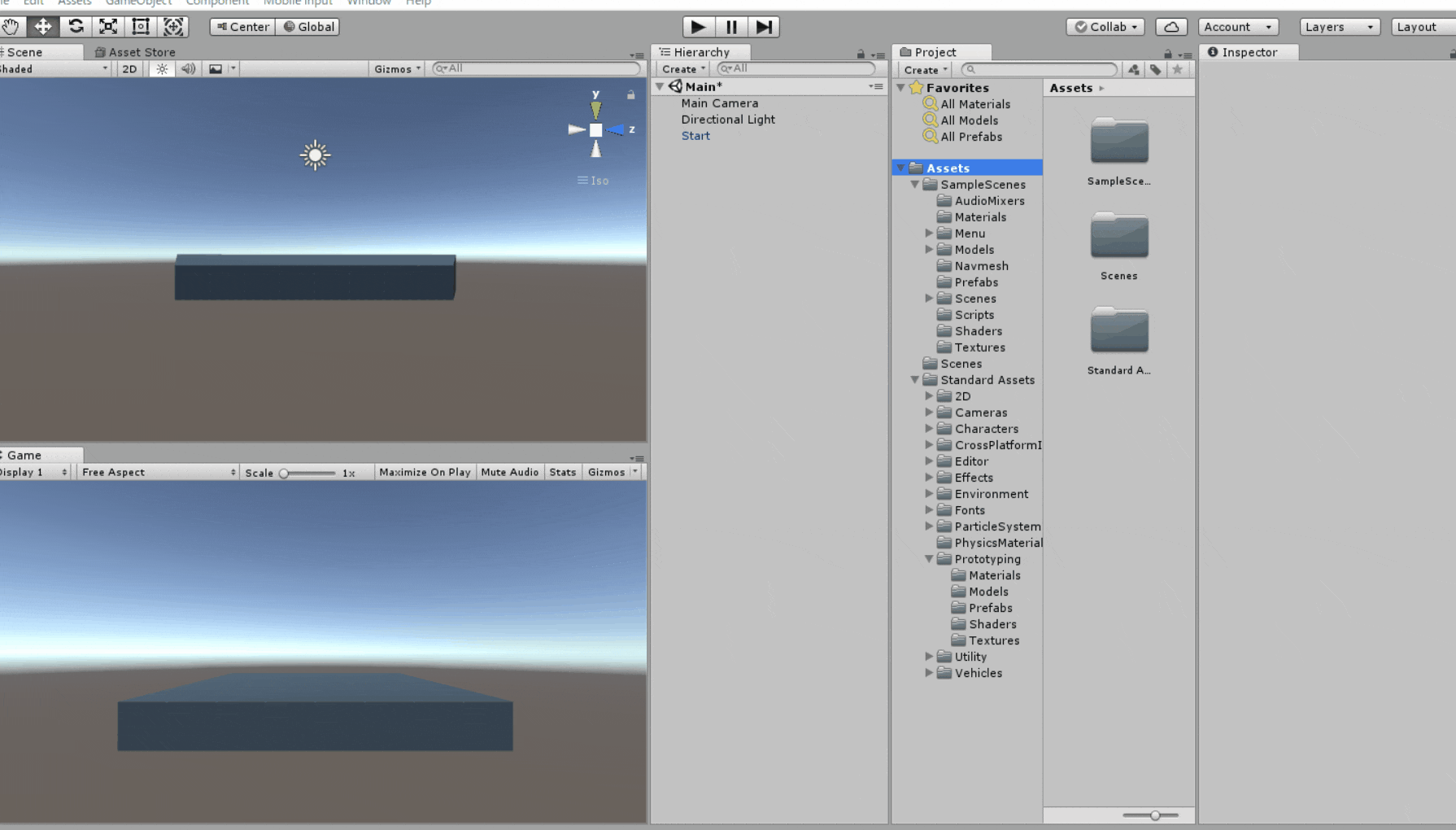
●中間地点作成
【Assets】→【Standard Assets】→【Prototyping】→【Prefabs】→【FloorPrototype08x01x08選択】→【Hierarchyにドラッグ&ドロップ【右クリック】→【Rename】→【Middleに名前変更】
先ほどと同じオブジェクトを使います。
名前変更をくわしく聞きたい方は物体(ゲームオブジェクト)の名前変更をわかりやすく説明をご覧ください。
大きさ、位置変更(Transform)
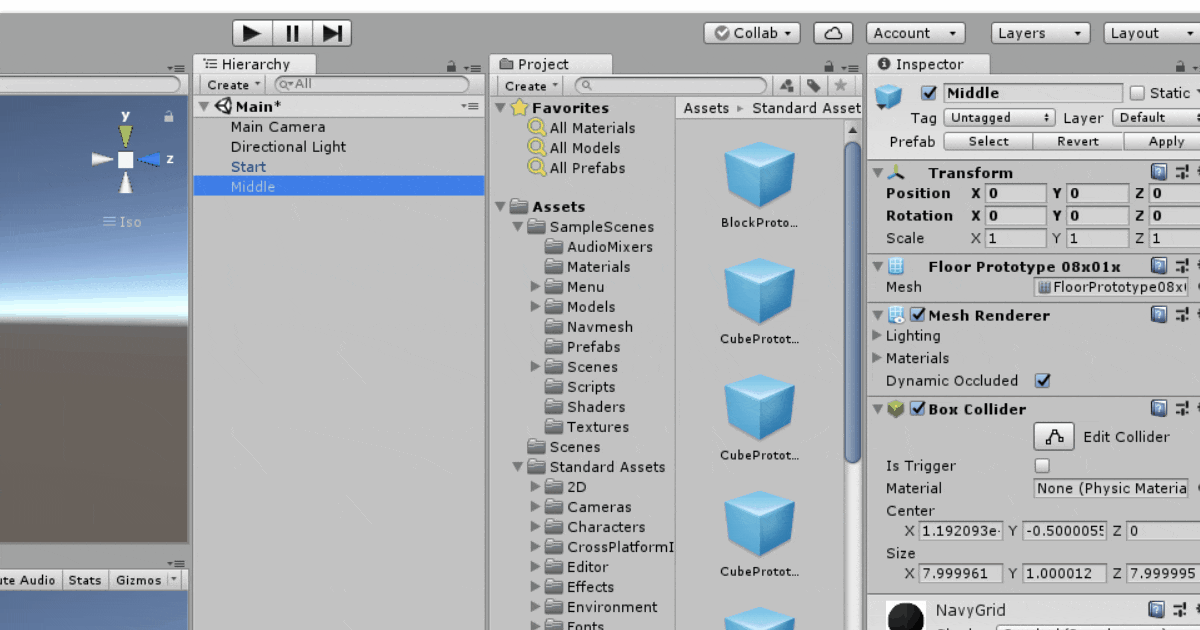
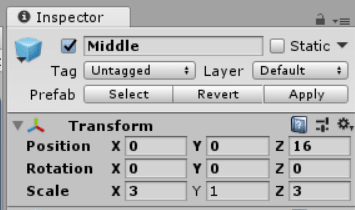
●位置、大きさ変更(Transform)
【Middle選択】→【Inspector】→【Transform】→【上のように数値変更】
もっと詳しく知りたい方はゲームオブジェクトの位置・角度・大きさを変更する【Transform】の使い方をみてください。
これで中間ステージができました。
ゴール地点作成
ステージ作成
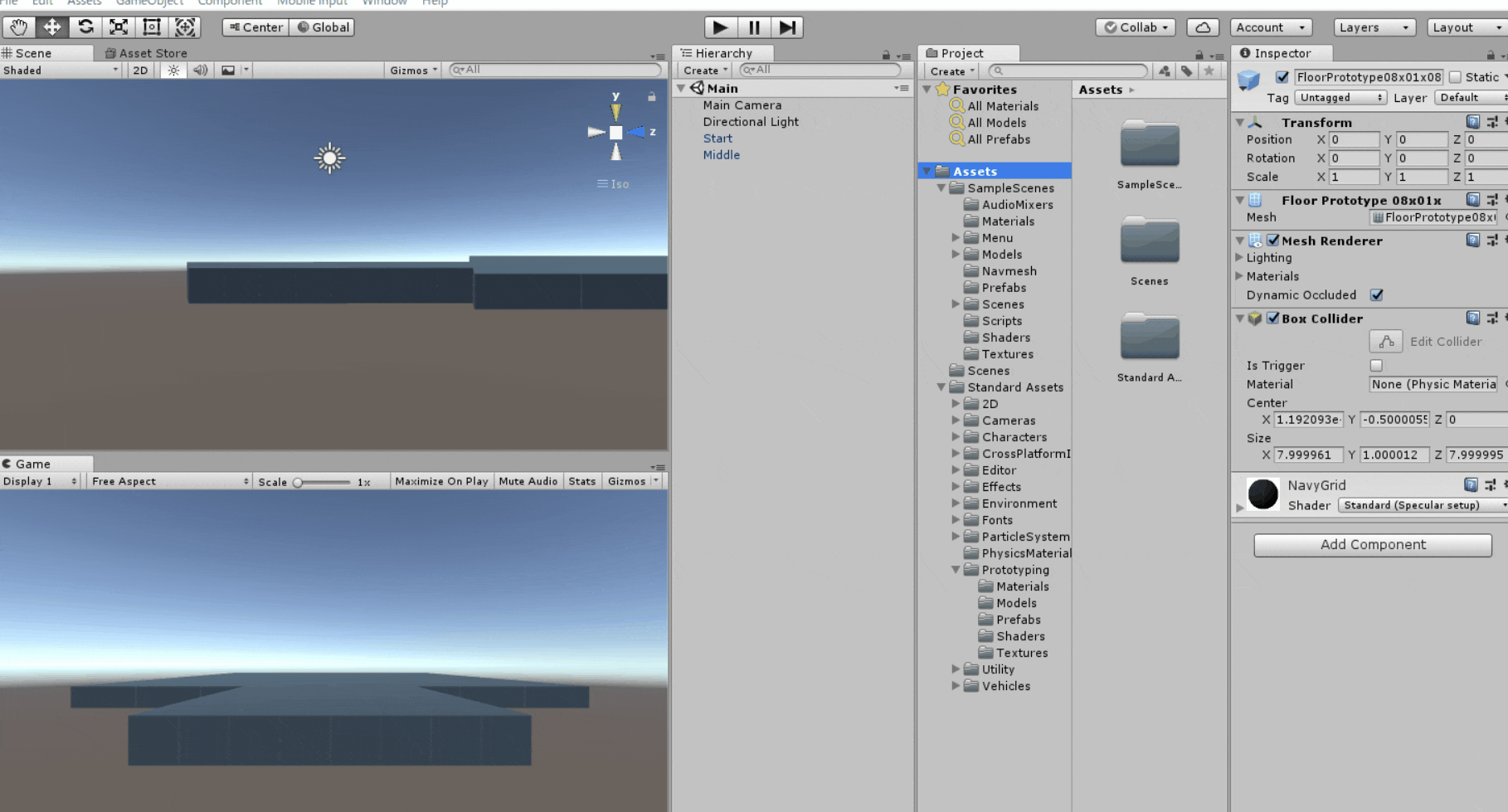
●ゴール地点作成
【Assets】→【Standard Assets】→【Prototyping】→【Prefabs】→【FloorPrototype04x01x04選択】→【Hierarchyにドラッグ&ドロップ】→【右クリック】→【Rename】→【Goalに名前変更】
大きさ変更(Transform)
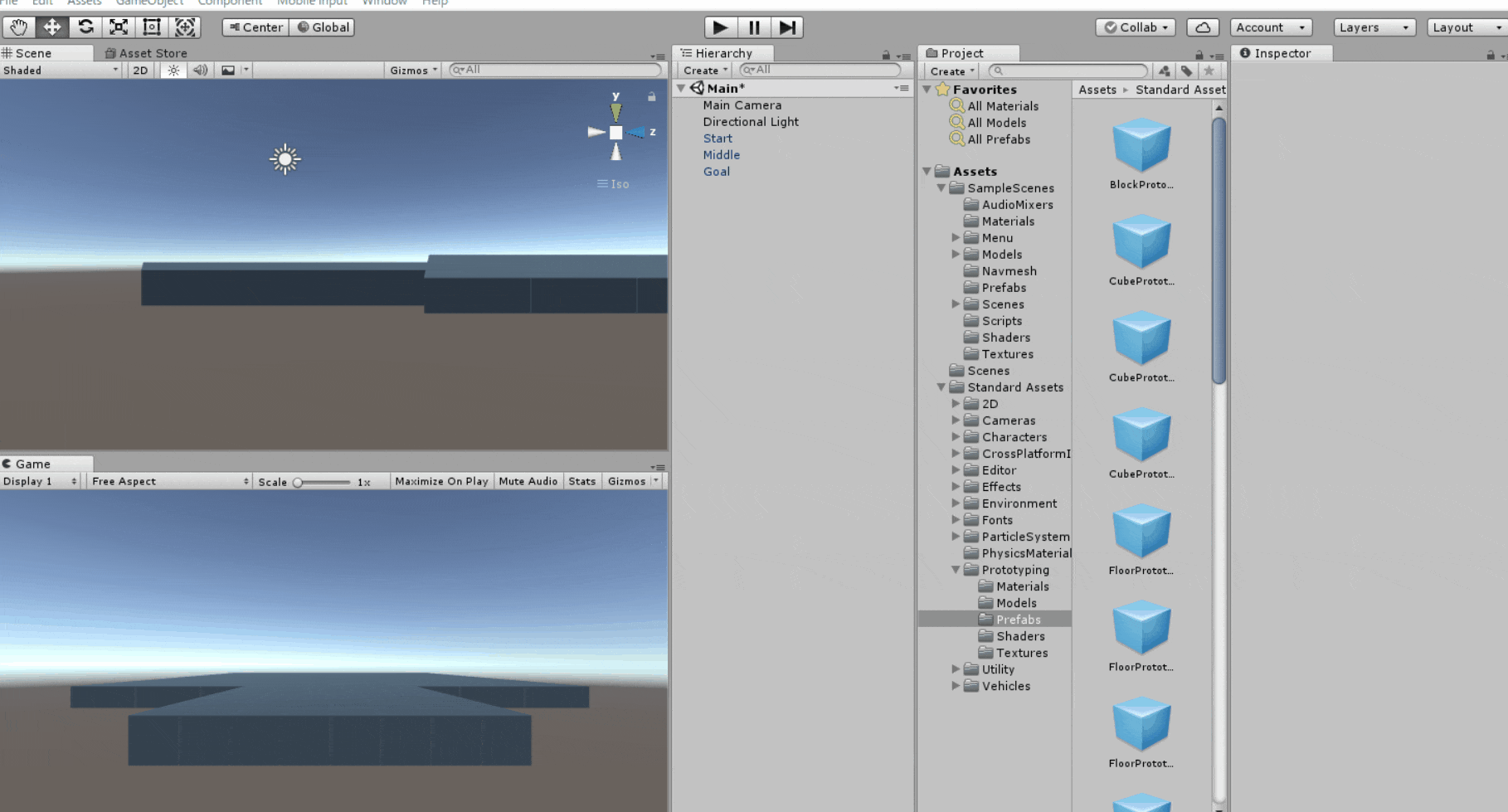
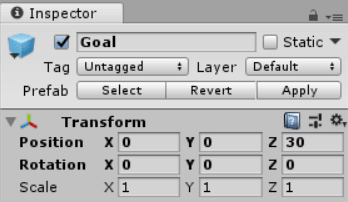
●位置、大きさ変更(Transform)
【Goal選択】→【Inspector】→【Transform】→【上のように数値変更】
今回の成果物
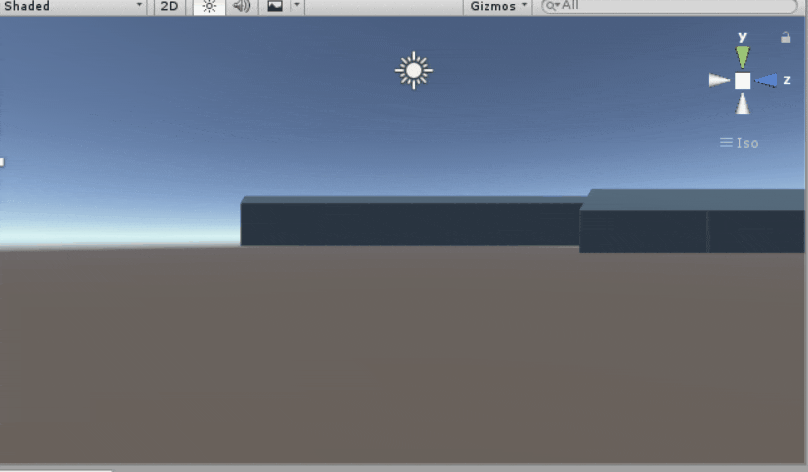
UnityでScene(シーン)ビューの視点を操作する方法【基本知識】使って、Sceneビューの視点を変えて、ステージの全体をみていきましょう。
Sceneビューの視点を変更してもGameビューの視点は変わらないのでご注意ください。
まとめ
- 視点変更
- スタート地点作成
- 中間地点作成
- ゴール地点作成
次の記事>>【Unity3Dサンプルゲーム】障害物ランを作ろう~3~
















コメント